
DNS A15FD型號筆記本電腦由該公司生產不同規格,並在一段時間內停藥後,在清空倉庫後,設備本身已從銷售中取出。然而,這種設備的所有者仍然面臨著在操作系統中安裝驅動程序的需要,這有時會導致與互聯網上的文件中搜索文件相關的困難。接下來,我們將查看可用的方法,允許您找到合適的軟件并快速升值它。
方法1:製造商的官方網站
我們將指定今天有多種問題,今天是一個問題DNS A15FD。它們在內部組件中不同,因此,司機可能不同。首先,建議要注意標記,即在殼體上,或背面的貼紙。在檢測到規範後,使用以下鏈接之一進入所需頁面。
轉到官方頁面規格DNS A15FD 0164788 / 0164781/0164796
此外,如果有任何問題,我們建議您在網站上引用其他材料,如果有任何問題,請在檢測到確切的模型。在提交的手冊中,您將能夠熟悉幾種替代選項,用於解決任務,以準確確定筆記本電腦使用的規範。
閱讀更多:如何找出DNS筆記本電腦型號
現在您已處理DNS A15FD規範,您可以安全地繼續下載官方網站。為此,請使用相應的鏈接並按照下列步驟操作:
- 在出現的選項卡中,移動到“指令和文件”部分。
- 使用合適的版本和使用的操作系統的位部署一個類別。如果未使用所需位檢測到Windows,則意味著官方網站無法找到兼容的驅動程序。立即轉到以下方法來找到其他來源的合適文件。
- 探索本軟件的完整列表,並找到必要的軟件。
- 單擊所選組件對面的按鈕“下載”以啟動下載。
- 立即將開始下載操作。您只需要等待它來完成並打開生成的存檔。
- 在其中,找到文件“setup.exe”並運行它,生成雙擊鼠標左鍵。
- 按照安裝程序窗口中顯示的簡單說明快速且不存在任何問題以完成驅動程序安裝。
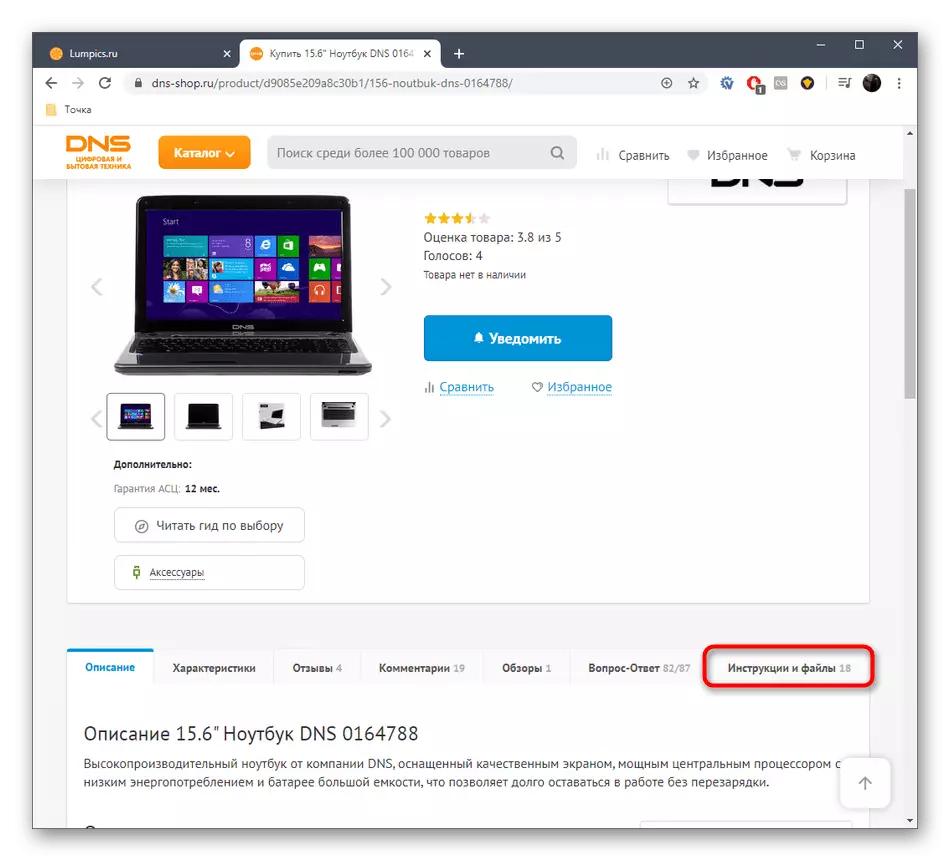
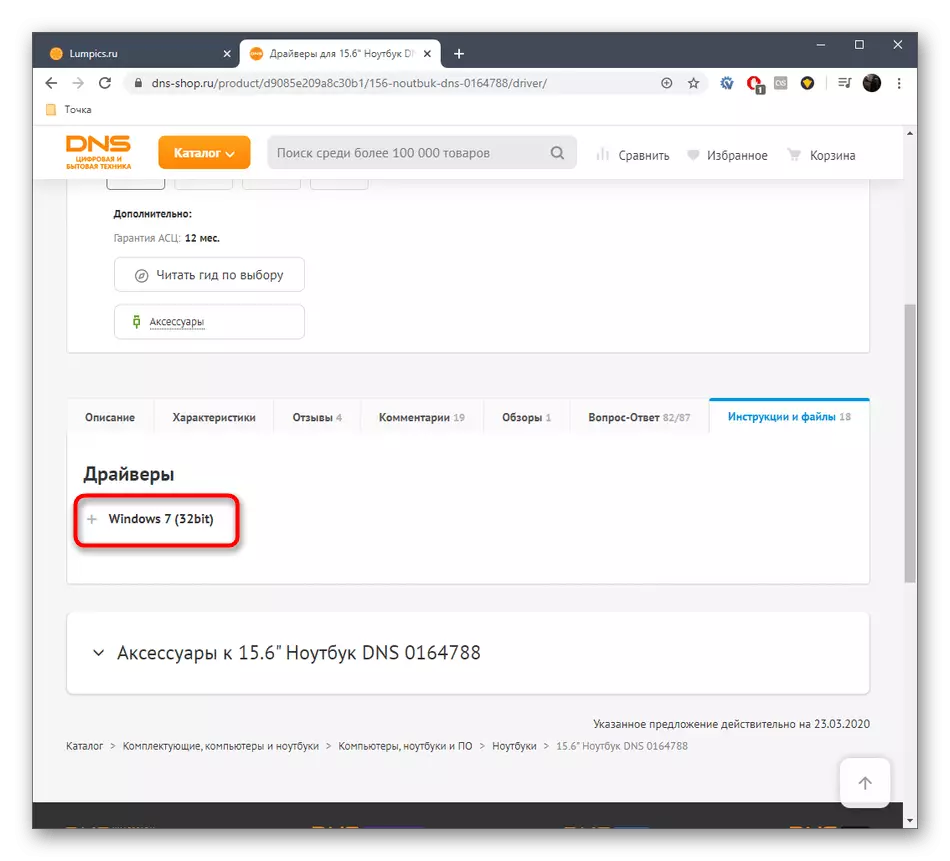
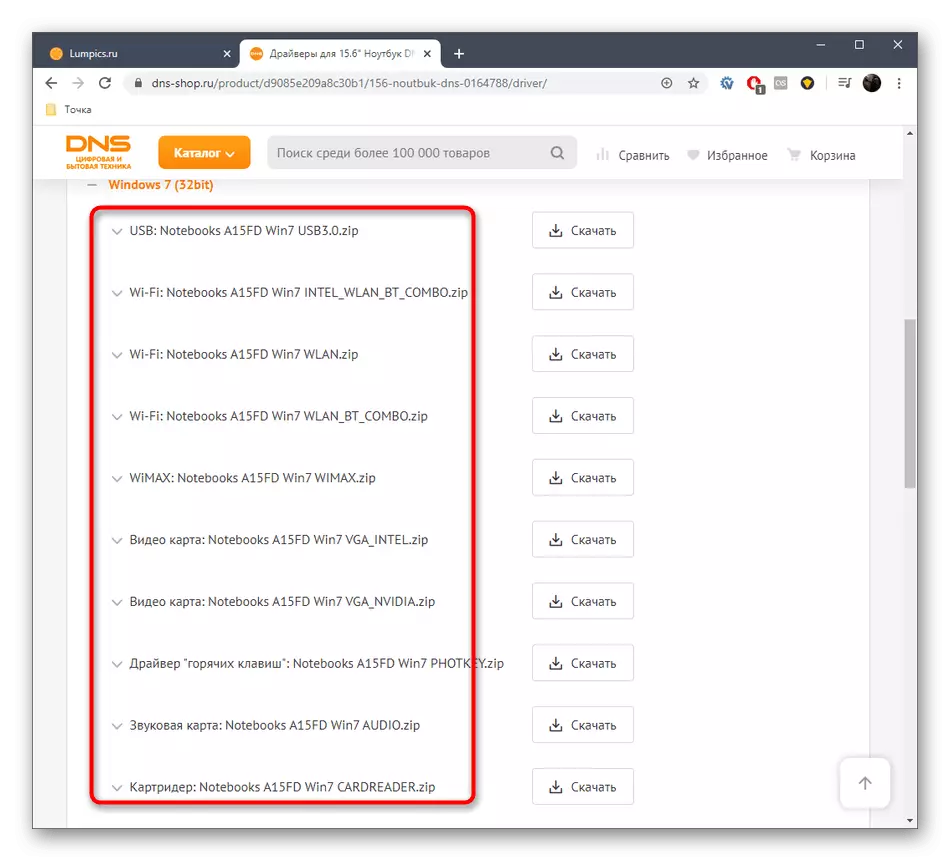

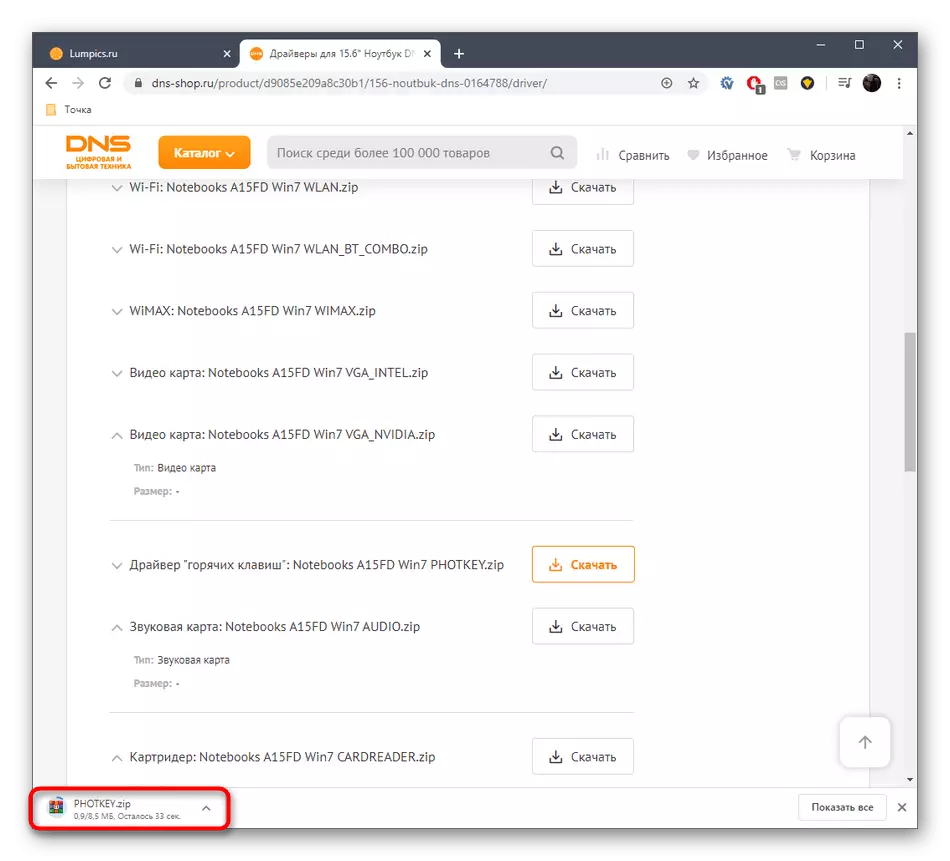
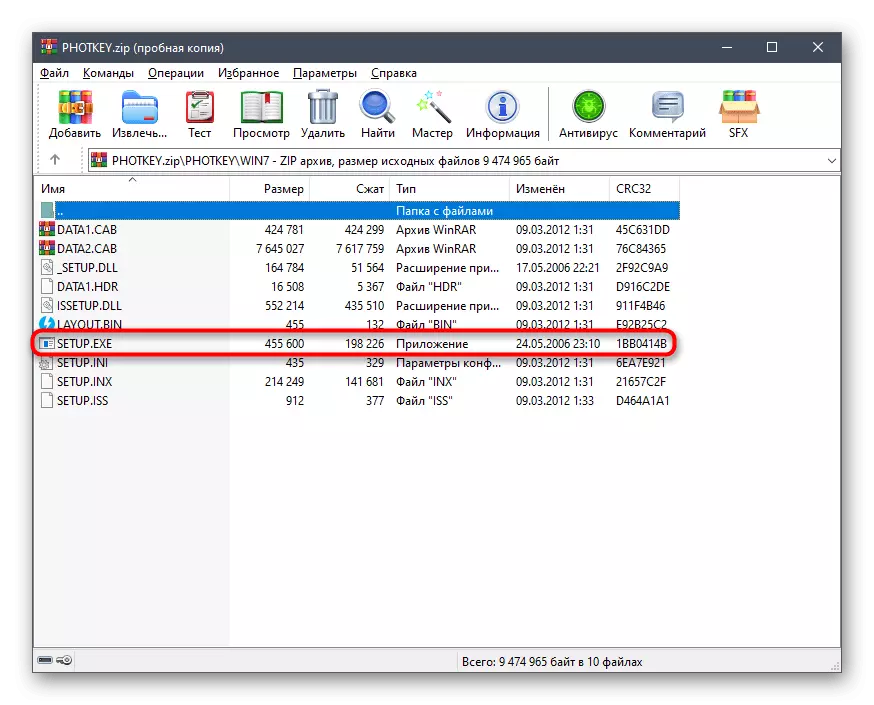
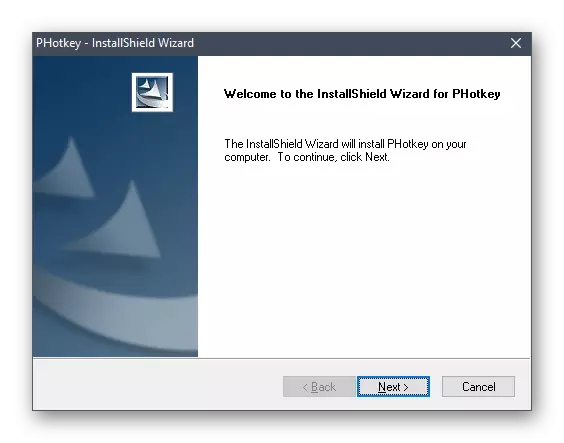
我們建議您首先安裝所有必要的驅動程序,只能發送筆記本電腦以重新啟動以應用所有更改。這將節省時間,當您啟動下一個操作系統會話時,您將立即檢查設備運行的正確性。
方法2:來自第三方開發人員的軟件程序
從獨立開發人員使用軟件是搜索丟失文件的一個很好的替代方案,因為它不需要通過Page的準確模型進行初步定義,並通過頁面進行轉換,以便手動加載每個組件。您應該只下載工具本身並運行自動搜索組件。有關此軟件段的最著名代表之一,驅動程序解決方案的示例的更多信息,請在以下說明中讀取。
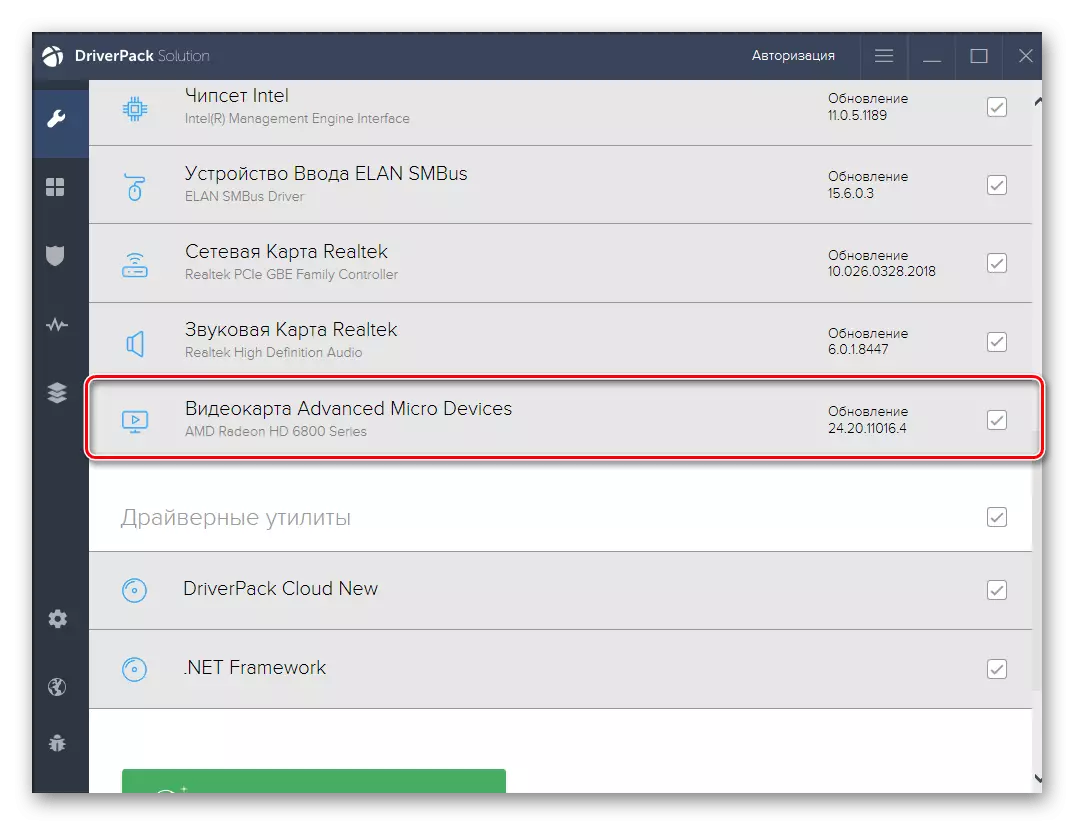
閱讀更多:通過驅動程序解決方案安裝驅動程序
您可能知道安裝驅動程序的程序有大量。由於不是每個人都適合上述選項,我們建議您熟悉單獨的概述,其中包括所有流行的主題應用程序。選擇合適並安裝在筆記本電腦上,上面的鏈接的指令可以用作通用,因為幾乎所有的一切都與其相互相似。
閱讀更多:安裝驅動程序的最佳程序
方法3:硬件ID組件
此方法類似於手動搜索合適文件所需的第一件事,但在這種情況下,您首先需要檢測每個附件筆記本電腦的硬件標識符,然後通過搜索特殊Web資源來查找兼容的驅動程序。此選項在這些情況下是完美的,其中由於某種原因無法從官方網站加載組件,並且不可能使用特殊軟件。有關識別ID的詳細信息,並在第三方站點上搜索此代碼上的驅動程序,請在下面的手冊中讀取。
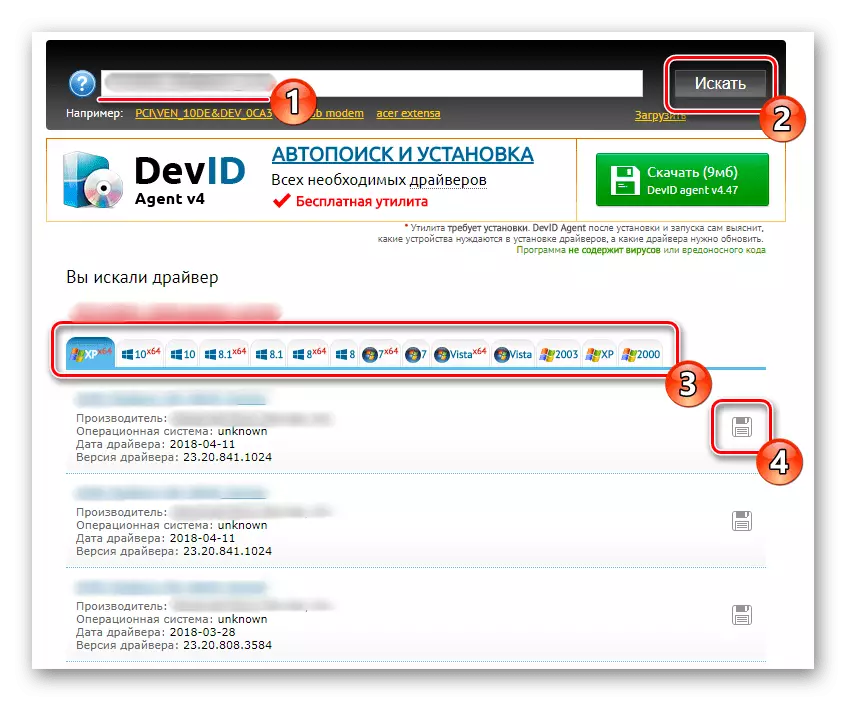
閱讀更多:如何通過ID查找驅動程序
方法4:Windows員工
這種方法,如果我們在Windows 7中談論使用它,可能還有足夠的有效性,因為在安裝軟件本身之前,工具無法檢測到內置設備。我們建議您將此選項用作任務的部分解決方案,僅下載那些驅動程序,您設法自動查找的文件。其餘組件必須下載上述方法之一。
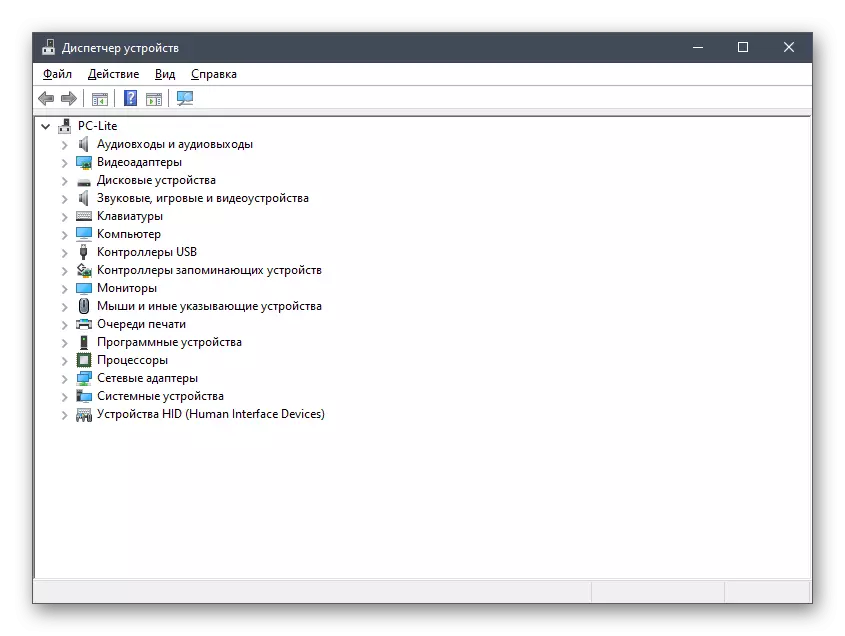
閱讀更多:使用標準Windows工具安裝驅動程序
DNS A15FD是一個舊的和不受歡迎的設備,找到它可能有問題的驅動程序。但是,我們嘗試提供通過描述與每個人的互動原則部署的工作方法,以便甚至新手用戶在執行這些行動時沒有任何問題。
